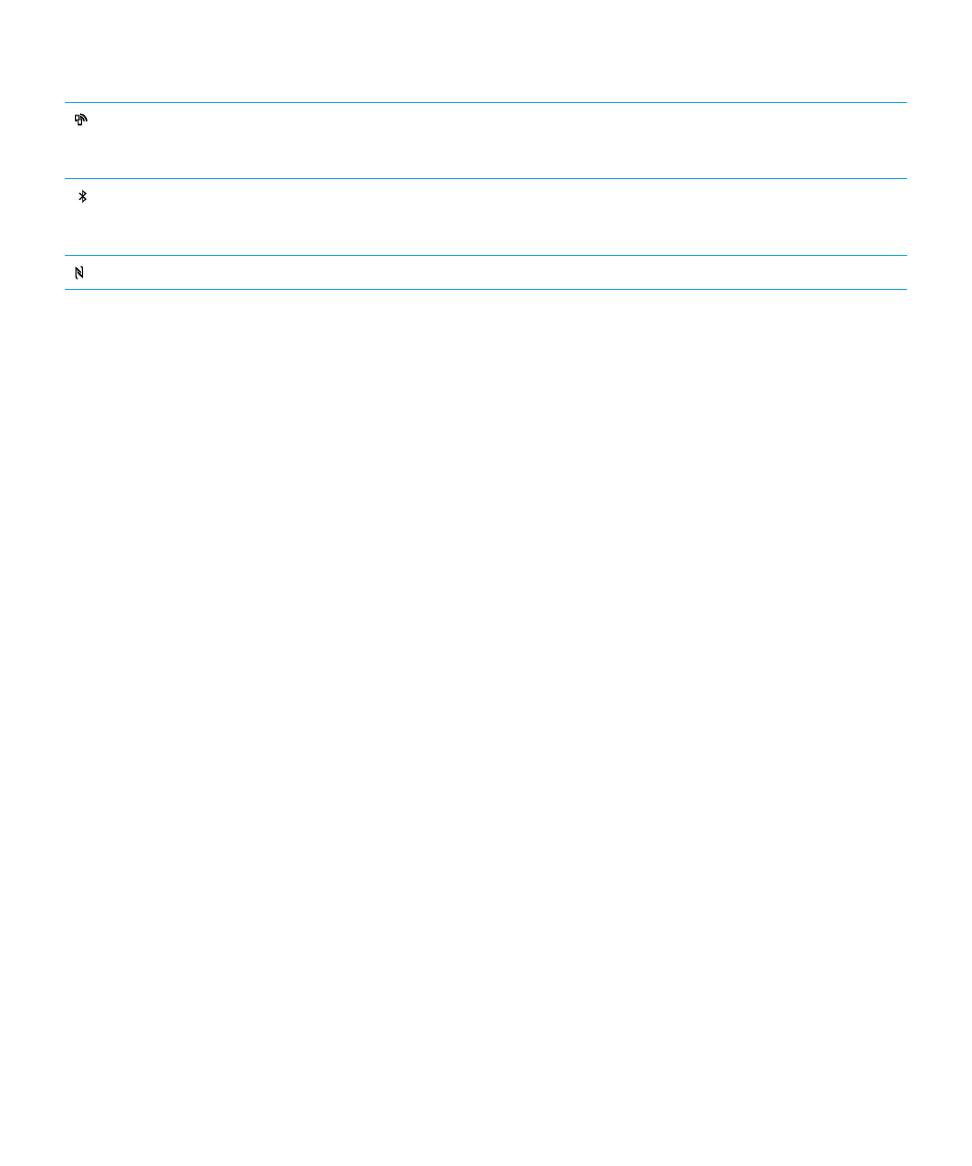
Auswählen einer Verbindung
Ihr BlackBerry-Gerät ist in der Lage, eine Vielzahl von Verbindungen zu erstellen, damit Sie Ihr Gerät noch umfassender
nutzen und auch mit anderen Geräten interagieren können. In der folgenden Verbindungsliste erfahren Sie mehr über die
unterschiedlichen Verbindungstypen und darüber, wann welche Verbindung geeignet ist. Außerdem erfahren Sie eventuell
ein paar Dinge, die Sie noch nicht wussten.
Netzwerkverbindungen
Mobilfunknetz
Eine Mobilfunkverbindung gibt Ihnen die Möglichkeit, mit dem BlackBerry-Gerät Anrufe zu tätigen und, falls Sie
über einen Tarifplan verfügen, Datendienste (z. B. Surfen im Internet) zu nutzen. An einigen Orten, z. B. in einem
Krankenhaus oder Flugzeug, müssen Sie Ihre Mobilfunkverbindung ausschalten, normalerweise aber können Sie
Ihre Mobilfunkverbindung einfach angeschaltet lassen.
Wi-Fi
Eine Wi-Fi-Netzwerkverbindung ist eine weitere Möglichkeit der Nutzung von Datendiensten auf Ihrem Gerät.
Anders als bei der Verwendung des Mobilfunknetzes entstehen Ihnen bei der Verwendung von Wi-Fi keine weiteren
Kosten für Ihren Tarifplan. Ihr Gerät ist so gestaltet, dass es versucht, gespeicherte Wi-Fi-Netzwerke zu nutzen,
bevor es versucht, das Mobilfunknetz für grundlegende Datenfunktionen, wie Internet oder das Herunterladen von
Apps, zu nutzen. Sie können Wi-Fi eingeschaltet lassen, so dass Ihr Gerät, sobald Sie sich im Bereich eines
gespeicherten Wi-Fi-Netzwerks befinden, automatisch eine Verbindung herstellt. Beachten Sie jedoch, dass durch
die konstante Aktivierung von Wi-Fi der Akku schneller verbraucht wird.
Verbindungen zwischen Geräten
USB
Sie können ein USB-Kabel verwenden, um eine bidirektionale Verbindung zwischen Ihrem BlackBerry-Gerät und
Ihrem Computer herzustellen. Ihr Gerät wird auf dem Computer als zugeordnetes Laufwerk angezeigt. Wenn Sie
den USB-Massenspeichermodus aktivieren, wird Ihr Gerät auf dem Computer als Wechselspeichergerät angezeigt.
Normalerweise können Sie eine USB-Verbindung nutzen, um Dateien per Drag-and-Drop zwischen Ihrem Computer
und Ihrem Gerät zu verschieben, je nachdem, über welche Funktionen der Computer verfügt.
Benutzerhandbuch
Einstellungen
152
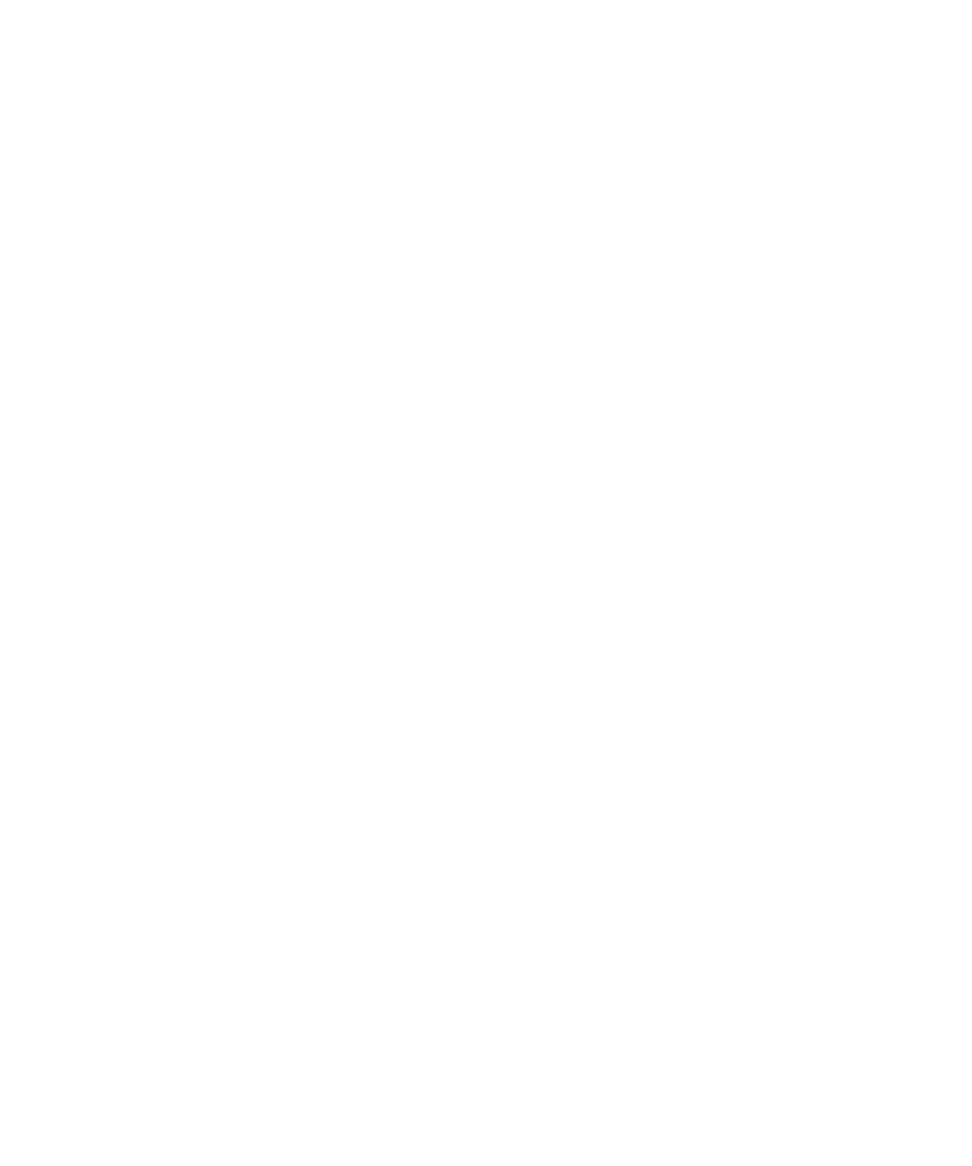
Sie können durch einen Adapter zwischen Micro-USB On-The-Go und USB 2.0 Ihr Gerät mit einer Tastatur, einer
Maus, einem Gamepad, einem externen Speicherlaufwerk oder einem anderen USB-Gerät verbinden. Mit der
Datei-Manager-App können Sie Dateien auf einem externen Speicherlaufwerk anzeigen.
Sie können mit einem SlimPort-Adapter und einem geeigneten Kabel oder mit einem drahtlosen Anzeigeadapter Ihr
BlackBerry-Gerät mit einem anderen Gerät wie beispielsweise einem Fernsehgerät oder Computermonitor
verbinden. Sie können den Bildschirm Ihres BlackBerry-Geräts auf dem anderen Gerät anzeigen.
Wi-Fi Direct-Verbindung
Wenn Sie Ihr BlackBerry-Gerät über eine Wi-Fi Direct-Verbindung mit anderen Geräten verbinden, können Sie
Aktionen wie die Freigabe eines Dokuments ohne Internetzugang ausführen. Da mithilfe der Wi-Fi Direct-
Verbindung ein Netzwerk erstellt wird, können Sie Ihr Gerät gleichzeitig mit mehreren Geräten verbinden.
Wi-Fi CERTIFIED Miracast-Verbindung
Mit Miracast können Sie den Bildschirminhalt Ihres BlackBerry-Geräts auf einem anderen Gerät, wie z. B einem
Fernseher oder Computermonitor, drahtlos anzeigen.
Bluetooth-Technologie
Bluetooth ist eine drahtlose Technologie, mit der Sie eine direkte Verbindung zwischen Ihrem BlackBerry-Gerät und
einem anderen Bluetooth-Gerät herstellen können. Obwohl Sie auch Dateien über eine Bluetooth-Verbindung
übertragen können, werden Bluetooth-Verbindungen aufgrund der Fähigkeit, Inhalte zu streamen, häufiger
verwendet, um die Musik auf Ihrem BlackBerry-Gerät über einen separaten Lautsprecher wiederzugeben oder
Anrufe per Headset über die Netzwerkverbindung Ihres BlackBerry-Geräts zu tätigen.
NFC
NFC ist eine drahtlose Technologie für den Nahbereich, die zur schnellen Erstellung von Verbindungen zwischen
Ihrem BlackBerry-Gerät und anderen NFC-fähigen Geräten oder NFC-Tags genutzt wird. Mit NFC müssen Sie keine
Kopplungsinformationen eingeben, um eine Verbindung herzustellen. Daher eignet sich diese Technologie für
Aktionen unterwegs, wie etwa die Übertragung von Kontaktkarten von Personen, die Sie treffen, oder zum Einlesen
von Informationen von einem Poster mit NFC-Tag. In Abhängigkeit von Ihrem Mobilfunkanbieter und den auf Ihrem
BlackBerry-Gerät installierten Anwendungen kann Ihr Gerät mit NFC auch in eine digitale Geldbörse umgewandelt
werden, wodurch Sie mit Ihrem BlackBerry-Gerät z. B. Zahlungen vornehmen können.
Gemeinsame Internetverbindungen
Sie können die Verbindung Ihres BlackBerry-Geräts zu einem Mobilfunknetz nutzen, um anderen Geräten Zugang zum
Internet zu gewähren. Diese Funktion ist besonders nützlich, wenn Sie mit Ihrem Notebook oder Tablet (nur Wi-Fi) im
Internet surfen möchten, aber keinen Zugang zu einem Wi-Fi-Netzwerk haben.
Internet-Modemfunktion
Sie können die Internet-Modemfunktion nutzen, wenn Sie nur ein Gerät besitzen, mit dem Sie über die
Mobilfunkverbindung Ihres BlackBerry-Geräts eine Verbindung zum Internet herstellen möchten. Sie können das
Gerät mithilfe eines USB-Kabels mit Ihrem BlackBerry-Gerät verbinden oder, falls beide Geräte Bluetooth-fähig
sind, stattdessen die Bluetooth-Technologie verwenden.
Mobile Hotspot
Benutzerhandbuch
Einstellungen
153
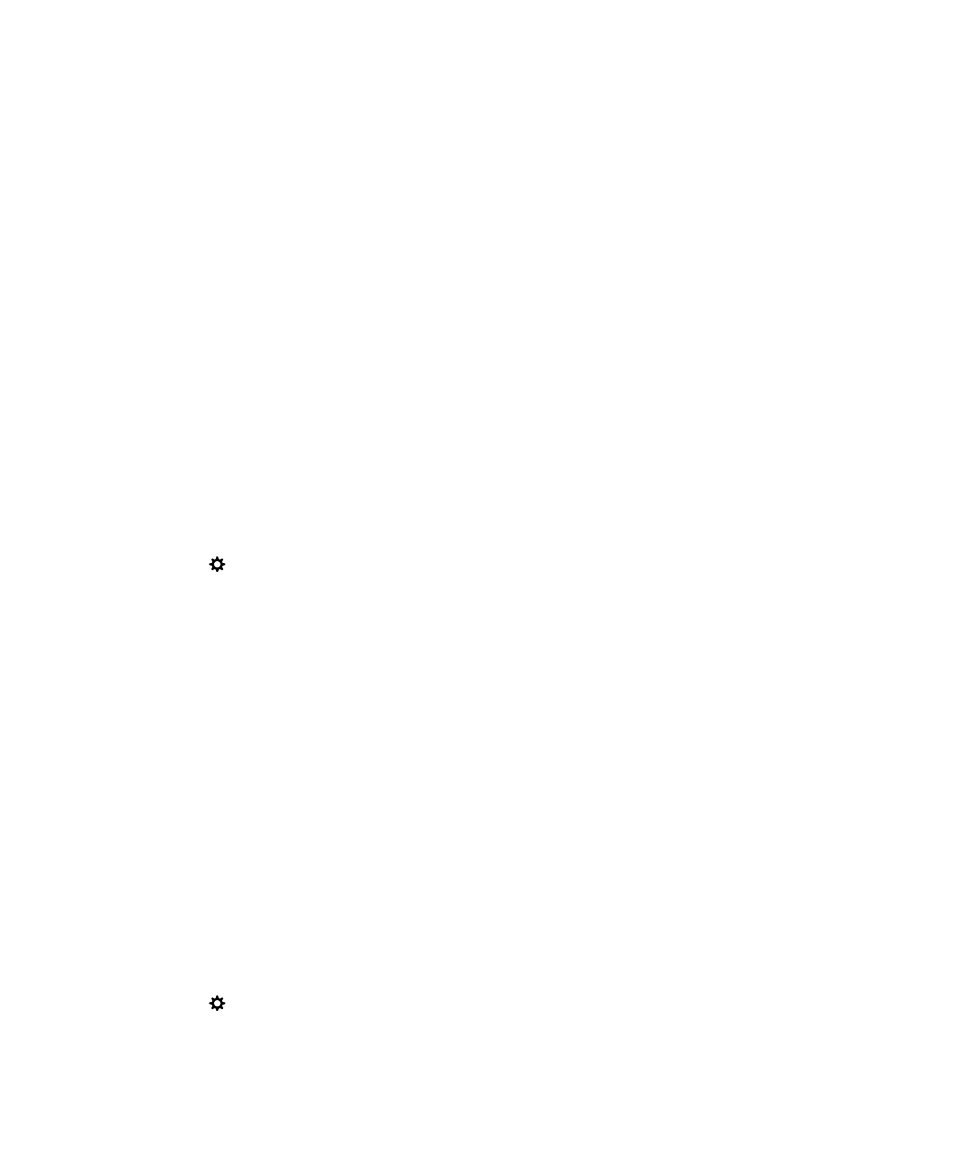
Sie können den Modus „Mobiler Hotspot“ zur Verbindung Ihres BlackBerry-Geräts mit bis zu acht Geräten nutzen.
(Die Anzahl der Geräte, mit denen Sie eine Verbindung herstellen können, hängt von Ihrem Mobilfunkanbieter ab.)
Die Verbindung Ihrer Geräte über den Mobilen Hotspot entspricht in etwa der Verbindung mit einem Wi-Fi-Router.
Sie können die Wi-Fi-Verbindungen auf Ihren Geräten nutzen, aber Sie benötigen keinen Zugang zu einem Wi-Fi-
Netzwerk.
VPN-Verbindungen
Sie können Ihr BlackBerry-Gerät mit einem VPN (Virtual Private Network, virtuelles privates Netzwerk) über das
Mobilfunknetz oder mithilfe einer Wi-Fi-Verbindung verbinden. Während das Gerät mit dem VPN verbunden ist, erfolgt die
Datenübertragung (Senden und Empfangen) mit dem privaten Netzwerk über das öffentliche Netzwerk.